Pioneer AVIC-F220 Quickstart manual [da]
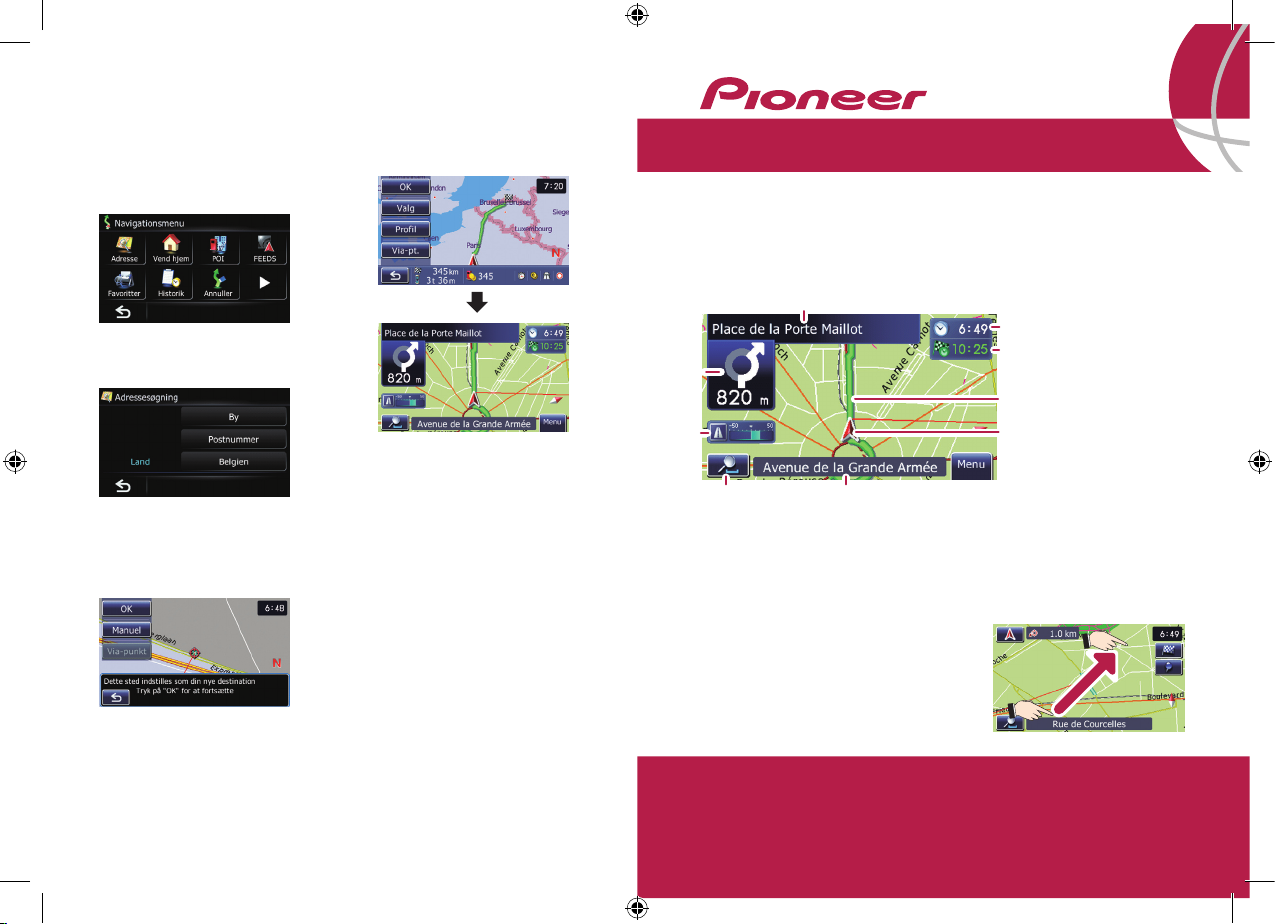
Søgning efter destination via
adresse
1 Vis skærmen
“Navigationsmenu” og
tryk på Adresse.
2 Indtast de oplysninger, du
vil indstille som
destinationen.
Tryk på en af valgmulighederne.
Efter at din destination er
indsnævret, vises skærmbilledet
til bekræftelse af lokalitet.
3 Tryk på OK.
Efter at der er søgt efter
destinationen, vises
skærmbilledet til bekræftelse af
rute.
4 Tryk på OK.
Dette navigationssystem giver
rutestyring både visuelt og med
stemme.
SKJULT NAVIGATIONSSYSTEM
AVIC-F220
Denne vejledning skal lede dig gennem navigationssystemets grundlæggende
funktioner. For detaljer henviser vi til betjeningsvejledningen.
Kvikstartvejledning
Grundlæggende emner på kortet
1
9
8
7
6
1 Gadenavnet, som
skal anvendes (eller
næste styringspunkt)
2
2 Aktuel tid
3
3 Skønnet ankomsttid
4 Aktuel rute
4
5 Aktuel position
6 Navnet på den gade,
5
køretøjet er på
7 Zoom ind/zoom ud
8 Eco-måler
9 Næste kørselsretning
Rulning af kortet
Kortet kan rulles ved at man
trækker i det.
Udgivet af Pioneer Corporation.
Copyright © 2010 ved Pioneer Corporation. Trykt i Belgien
Alle rettigheder forbeholdt. QSG-AVICF220-DA
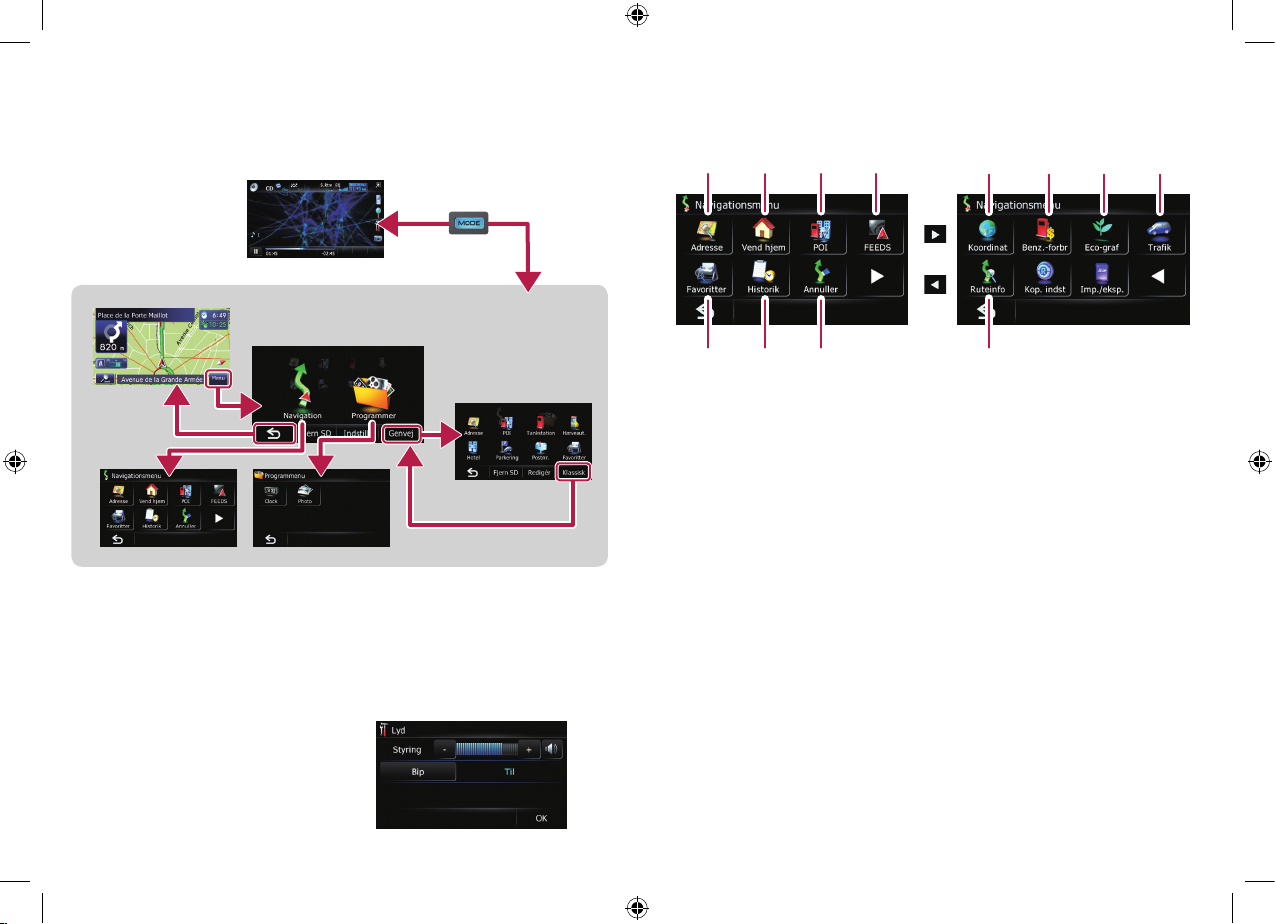
Omskiftning af skærmen
Tryk på knappen MODE på AV-modtageren for at skifte
mellem AV-modtagerskærmen og navigationsskærmen.
AV-modtagerskærm (f.eks. AVH-3200BT)
Navigationsskærm
Kortskærm
Topmenu
(Klassisk menu)
Genvejsmenu
Programmenu*Navigationsmenu
* Man kan starte programmer, der er downloadet til et
SD-hukommelseskor t, med hjælpeprogrammet navgate FEEDS.
For detaljer henviser vi til betjeningsvejledningen.
Indstilling af rutestyringens
Navigationsmenu
Tryk på Hjem på kortskærmen og på Navigation på skærmen
“Topmenu”.
41 2 3
5 6 7 c
1 Søger efter lokalitet ud fra
adresse
2 Beregner ruten hjem
3 Søger efter et sted fra
butikker, restauranter og
andre forretninger i
databasen med
interessepunkter
4 Søger efter POI'er ved hjælp
af dataene på eksterne
lagerenheder (SD)
5 Vælger en lagret lokalitet
6 Vælger en tidligere indstillet
destination
8 9 a b
7 Annullerer den aktuelle rute
8 Indstiller en nøjagtig position
ved hjælp af bredde- og
længdegrad
9 Skønner
benzinomkostningerne
a Viser en graf for eco-kørsel
b Viser trafikoplysninger
c Viser de aktuelle
ruteoplysninger
lydstyrke
1 Tryk på Indstillinger på
skærmen “Topmenu”.
2 Tryk på Lyd.
3 Tryk på + eller – for at
ændre rutestyringens
lydstyrke.
